Používáte v současné době na svém iPhone nejnovější verzi iOS 16 a při pokusu o nabíjení zařízení se vám zobrazuje varování „nabíjení je pozastaveno“ ? Pojďme se ponořit do toho, co toto oznámení znamená, a prozkoumat řešení problému Charging on Hold v iOS 16.
Když připojíte svůj iPhone k nabíječce, můžete se setkat s upozorněním na pozastavení nabíjení, pokud teplota zařízení výrazně stoupne. V iOS 16 se systém přepne do bezpečnostního režimu, aby se zabránilo potenciálnímu poškození způsobenému přehřátím. Během této doby se proces nabíjení pozastaví, dokud zařízení nevychladne.
Řešení upozornění na přidržení nabíjení na iPhone iOS 16
Spuštění více náročných aplikací najednou může vést k tomu, že váš iPhone bude generovat přebytečné teplo. K tomuto problému může přispět i stará nebo nefunkční baterie. Navíc použití necertifikovaných nabíjecích kostek může vést k přehřátí.
Vysoké okolní teploty mohou dále zvýšit teplotu vašeho iPhonu, zejména pokud byl delší dobu vystaven přímému slunečnímu záření. Nyní, když rozumíme potenciálním příčinám, pojďme se podívat na několik jednoduchých tipů, jak se vypořádat s upozorněním na pozastavení nabíjení v systému iOS 16.
1. Přestaňte nabíjet svůj iPhone
Jakmile se zobrazí upozornění „Nabíjení pozastaveno“ , je důležité okamžitě zastavit nabíjení. Odpojte nabíječku od zdroje napájení a před opětovným zahájením procesu nabíjení nechte iPhone vychladnout. Chcete-li chlazení urychlit, zvažte vypnutí zařízení.
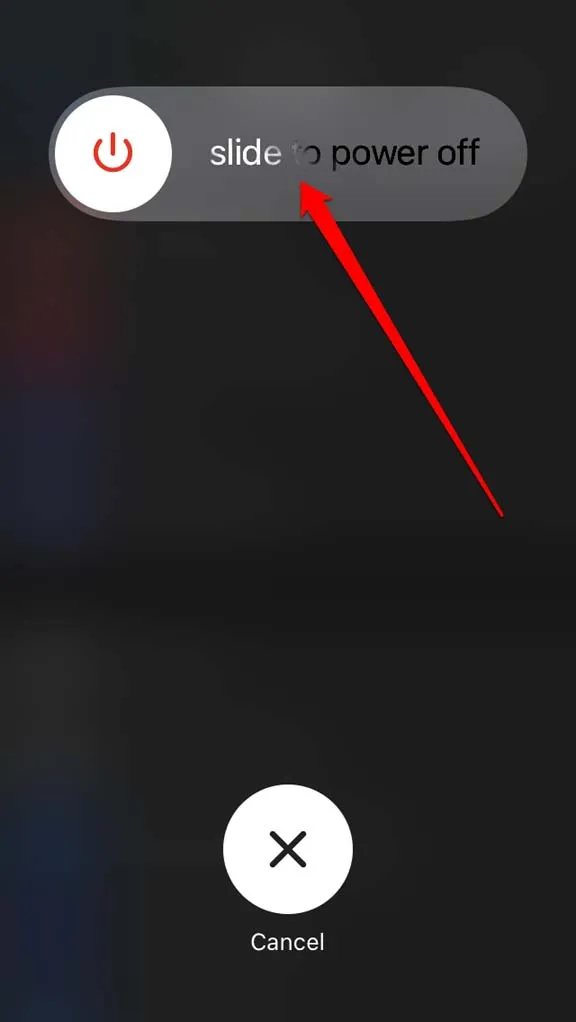
2. Používejte autorizované nabíječky Apple
Abyste se vyhnuli potenciálním problémům s elektřinou, vždy se rozhodujte pro oficiální nabíjecí adaptér Apple. Pokud nemáte oficiální nabíječku, použijte nabíjecí kostku s certifikací MFi, kde MFi znamená „Made for iPhone/iPad“. To zajišťuje, že příslušenství je kompatibilní s vaším iPhonem nebo iPadem.
Buďte opatrní u velmi levného nabíjecího příslušenství, které můžete najít online, protože často postrádá certifikaci MFi a může představovat bezpečnostní riziko. Spolehlivé nabíjecí kostky naleznete v tomto seznamu výrobců příslušenství s certifikací MFi od společnosti Apple.
3. Vyhodnoťte a vyměňte baterii iPhone
Je důležité vyhodnotit stav baterie vašeho iPhone. V průběhu času se baterie mohou degradovat, což vede k problémům s výkonem a přehříváním. Chcete-li zkontrolovat stav baterie:
- Přejděte do Nastavení > Baterie > Stav baterie a nabíjení .
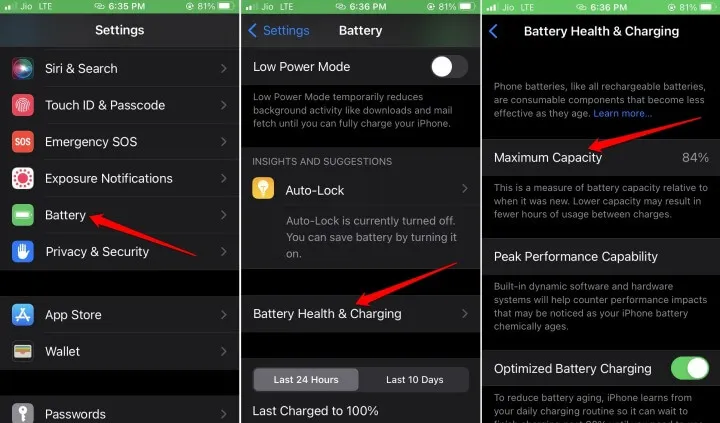
Pokud je kapacita baterie výrazně snížena, navštivte nejbližší servisní středisko Apple a vyměňte baterii. Pokud jsou zjištěny další problémy, technici vám budou schopni pomoci.
4. Ukončete nepoužívané aplikace
Minimalizace požadavků na zdroje uzavřením nepoužívaných aplikací může pomoci snížit hromadění tepla ve vašem iPhone. Aplikace zavíráte takto:
- V závislosti na modelu vašeho zařízení otevřete nejnovější aplikace stisknutím tlačítka Domů nebo přejetím prstem nahoru.
- Procházejte otevřené aplikace.
- Přejetím prstem nahoru na libovolné kartě aplikace ji zavřete.
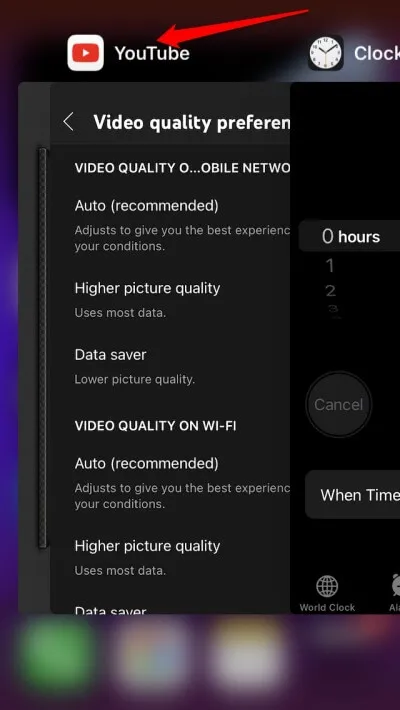
5. Nenabíjejte na přímém slunci
Pokud používáte bezdrátovou nabíjecí podložku, je nejlepší nabíjet iPhone uvnitř a v chladnějším prostředí. Nabíjení přirozeně zvyšuje teplotu zařízení a vystavení slunečnímu světlu – ať už venku nebo uvnitř automobilu – může tento problém zhoršit a spustit upozornění „nabíjení pozastaveno“.
Závěr
Tato doporučení by vám měla pomoci snížit nahromadění tepla na vašem iPhone. Pokud budete postupovat podle těchto postupů, nemusíte se znovu setkat s oznámením iOS 16 „Podržené nabíjení“.
Napsat komentář